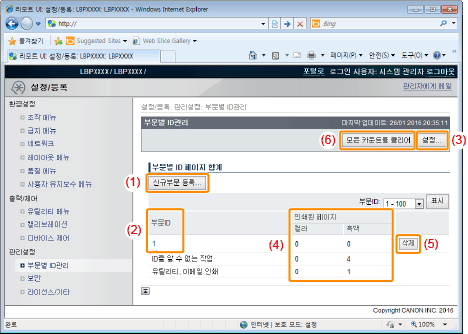각 부서별 ID 지정 (LBP843Cx 전용)
부서 ID 관리 설정 표시 또는 변경
각 부서 별 ID를 지정하고 인쇄 시 ID를 입력하여 부서 별로 [인쇄된 페이지]*의 수를 관리할 수 있습니다.
인쇄된 표면 수를 확인하고 부서 ID에 대해 설정을 지정하려면 리모트 UI를 시작하고 [설정/등록] - [부문별 ID관리]로 이동합니다.
* | [인쇄된 페이지]는 인쇄된 표면의 수를 가리킵니다. 용지 양면에 인쇄를 한 경우 인쇄된 표면의 수는 2입니다. |
중요 |
부서 ID 관리를 사용하기 전에 하나 이상의 부서 ID를 등록합니다. 등록된 부서 ID가 없는 상태에서는 영향이 없습니다. |
(1) | [신규부문 등록](관리자 모드로 로그인한 경우에만 표시됩니다.) 이 버튼을 클릭하면 [신규부문 등록] 페이지가 표시됩니다. 다음 항목을 설정하고 [확인]을 클릭합니다. [부문ID] | 최대 7자리 수의 부서 ID를 입력합니다. | [PIN 번호 설정] | 비밀번호를 설정할 때 확인란을 선택합니다. [PIN 번호]에 입력이 없는 경우에는 확인란이 선택되더라도 비밀번호는 지정되지 않습니다. | [PIN 번호] | 최대 7자리 수의 비밀번호를 입력합니다. | [확인입력] | 비밀번호를 확인하려면 [PIN 번호]에 입력한 비밀번호를 다시 입력하십시오. |
|
(2) | [부문ID] (관리자 모드로 로그인한 경우에만 클릭할 수 있습니다.)
부서 ID를 클릭하면 [부문 편집] 페이지가 표시됩니다. 다음 항목을 설정하고 [확인]을 클릭합니다. [부문ID] | 최대 7자리 수의 부서 ID를 입력합니다. | [PIN 번호 설정/변경] | 비밀번호를 설정/변경할 때 확인란을 선택합니다.
[PIN 번호]에 입력이 없는 경우에는 확인란이 선택되더라도 비밀번호는 지정되지 않습니다. | [PIN 번호] | 최대 7자리 수의 비밀번호를 입력합니다. | [확인입력] | 비밀번호를 확인하려면 [PIN 번호]에 입력한 비밀번호를 다시 입력하십시오. | [카운트 클리어] | (설정에 따라 표시되지 않습니다.)
이 부서 ID에 대한 [인쇄된 페이지]([총 인쇄 수])를 지웁니다. | [총 인쇄 수] | 인쇄된 표면 수가 표시됩니다. |
|
(3) | [설정](관리자 모드로 로그인한 경우에만 표시됩니다.) 이 버튼을 클릭하면 [부문별 ID관리 설정] 페이지가 표시됩니다. 다음 항목을 설정하고 [확인]을 클릭합니다. [부문별 ID관리를 함] | 이 옵션의 확인란이 선택된 경우, 인쇄 시 부서 ID와 비밀번호가 필요합니다. 리모트 UI 직접 인쇄를 하거나 상자를 관리할 때 부서 ID를 입력하거나 암호를 입력할 필요가 있습니다. 인증 실패한 작업들은 삭제됩니다. | [ID를 알 수 없는 작업의 인쇄를 허가] | 이 옵션의 확인란이 선택된 경우, 알려지지 않은 ID로 작업을 인쇄할 수 있습니다. 확인란이 선택되지 않은 경우 관리자 모드에서 로그인할 수 없고 또한 리모트 UI를 사용하여 작업을 인쇄할 수도 없습니다. 알려지지 않은 ID 작업은 다음과 같은 종류의 작업을 가리킵니다. 부서 ID 관리를 지원하지 않는 프린터 드라이버에 의해 인쇄된 작업 리모트 UI가 아닌 방법으로 직접 인쇄된 작업 |
|
(4) | [인쇄된 페이지] 인쇄된 표면 수가 표시됩니다. |
(5) | 선택 부서 삭제(관리자 모드로 로그인한 경우에만 표시됩니다.) 삭제할 부서 ID 오른쪽에 있는 [삭제]를 클릭한 경우, 선택된 부서 ID는 삭제됩니다. |
(6) | [모든 카운트를 클리어](설정에 따라 표시되지 않습니다.) 모든 부서의 [총 인쇄 수]를 해제합니다. |